360极速浏览器也是很多用户都会使用的一款软件,有着更快的速度显示你想要查看的内容,有些用户想要更快速的进行操作,要使用鼠标手势,可是不知道应该如何设置进行开启呢,针对这个问题,本期的软件教程就来为广大用户们分享详细的设置方法,有需要使用的用户可以按照正文中的步骤进行操作。
操作方法如下:
1、双击打开软件,点击右上角的三条横线图标。
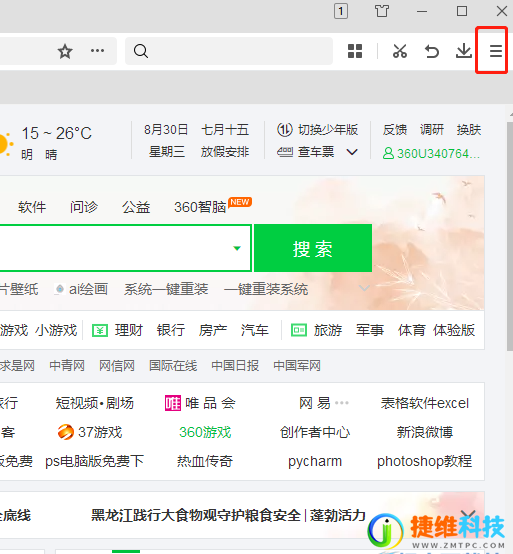
2、接着点击下方选项列表中的“设置”。
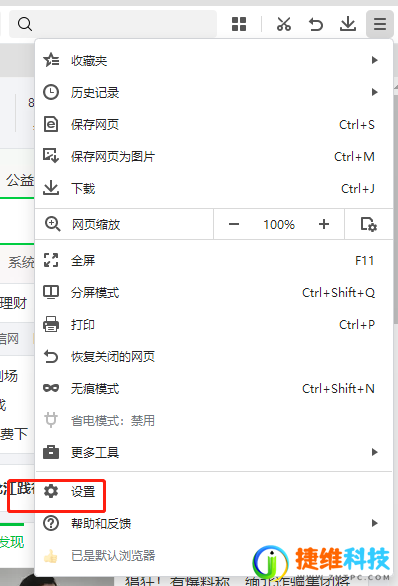
3、进入到新的界面后,点击左侧栏中的“鼠标手势”选项。
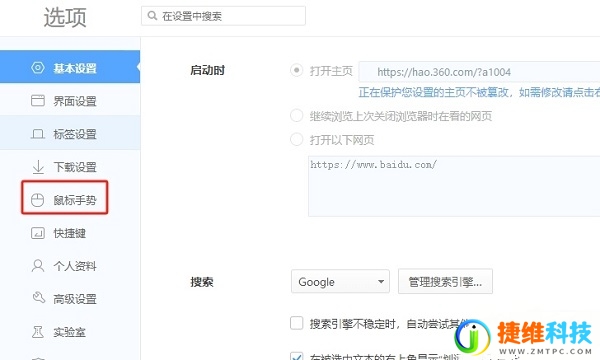
4、然后找到右侧中的“启用鼠标手势”,最后将其小方框给勾选上就可以了。
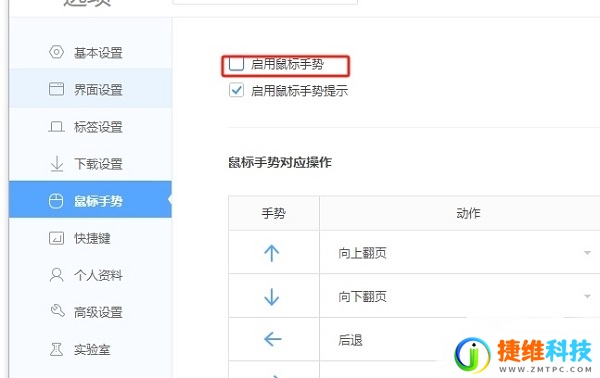
 微信扫一扫打赏
微信扫一扫打赏 支付宝扫一扫打赏
支付宝扫一扫打赏